随着科技的发展,MacOS作为苹果公司推出的操作系统,以其稳定性和易用性受到广泛的欢迎。然而,很多人可能还不知道如何通过快捷键快速锁屏以保护自己的隐私...
2025-04-02 2 快捷键
在日常使用电脑的时候,音量快捷键失效通常会让人们感到非常不便。本篇文章将深入分析导致电脑音量快捷键失效的原因,并提供一系列实用的解决步骤,帮助您快速恢复音量控制的功能,确保您的使用体验不会因为这一小问题而受到影响。
电脑音量快捷键失效可能是由多种原因造成的,包括但不限于系统设置问题、驱动程序故障或冲突、服务未运行等。要有效解决这个问题,第一步是确认问题的具体原因。以下是一些常见原因的细节及判断方法。
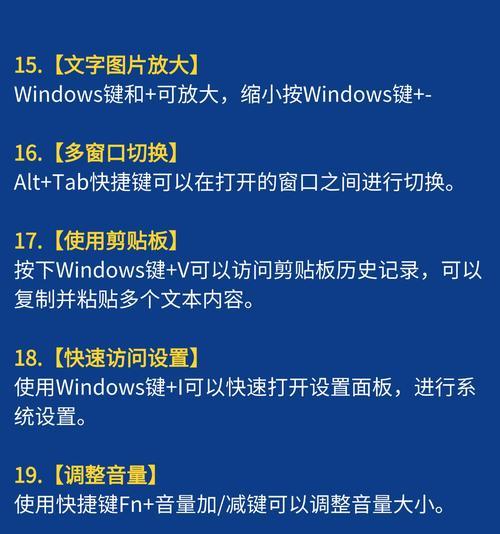
1.检查系统音量设置
首先确认电脑的音量并未被静音且音量级别设置正确。确保电脑的静音按钮没有被意外按下。
2.重启音频服务
有时候简单的重启音频服务就可以解决快捷键失效的问题。可以通过任务管理器结束相关的音频进程,如WindowsAudio和WindowsAudioEndpointBuilder。
3.更新或重新安装声卡驱动
过时或损坏的声卡驱动是导致快捷键失效的常见原因。进入设备管理器,找到声卡设备,尝试更新驱动或卸载后重新安装。
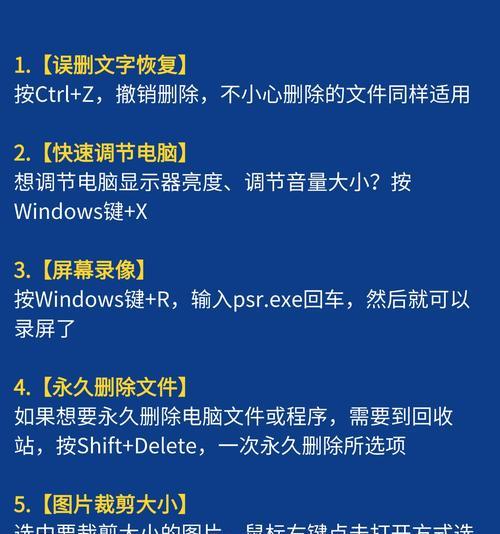
1.使用命令提示符或PowerShell进行系统命令操作
通过运行特定的系统命令,可以解决服务未能正常运行的问题。使用“netstart”命令来重启WindowsAudio服务。
2.检查注册表设置
某些系统设置可能在注册表中有所反映。在进行任何注册表更改之前,请确保备份注册表。错误的注册表更改可能会导致系统不稳定。
3.检查第三方软件的冲突
某些第三方软件可能会和系统的快捷键产生冲突。检查最近安装的软件,尝试临时禁用这些软件,看是否能够恢复音量快捷键的正常工作。

为了避免音量快捷键失效的问题再次发生,建议定期更新系统和驱动程序,合理管理第三方软件,以及养成一个良好的计算机使用习惯。
电脑音量快捷键失效看起来是一个小问题,但它却可能影响到我们工作和娱乐的各个方面。通过上述的系统化排查和操作步骤,大部分用户都可以找到问题的根本原因,并采取措施解决。记得,定期维护和正确操作计算机,是确保系统稳定运行的关键。
当您在实际操作遇到任何问题时,以上步骤应该能为您提供清晰的指导和帮助。如果您发现有其他相关问题,也可以通过本文的评论区与我们共同探讨。希望本文能帮助您顺利解决电脑音量快捷键失效的问题!
(本文提供了详细的故障排查及解决步骤,内容全面覆盖了用户可能遇到的问题,以增强用户体验为目的,旨在为读者提供一个全面、系统的解决方案。)
标签: 快捷键
版权声明:本文内容由互联网用户自发贡献,该文观点仅代表作者本人。本站仅提供信息存储空间服务,不拥有所有权,不承担相关法律责任。如发现本站有涉嫌抄袭侵权/违法违规的内容, 请发送邮件至 3561739510@qq.com 举报,一经查实,本站将立刻删除。
相关文章

随着科技的发展,MacOS作为苹果公司推出的操作系统,以其稳定性和易用性受到广泛的欢迎。然而,很多人可能还不知道如何通过快捷键快速锁屏以保护自己的隐私...
2025-04-02 2 快捷键

在日常的计算机使用过程中,截图是一项非常实用的功能。无论是进行技术交流、记录重要信息,还是制作教程,截图都能帮助我们快速捕捉屏幕上的内容。而对于Win...
2025-03-31 6 快捷键

在日常使用电脑时,我们经常需要临时离开,这时为了保护隐私和防止他人误操作,快速锁定电脑是一个非常实用的功能。电脑锁屏的快捷键是什么?如何快速锁定呢?本...
2025-03-31 4 快捷键

在使用电脑的过程中,我们经常会遇到需要快速关闭电脑的情况。无论是因为系统响应缓慢,还是需要紧急离开,掌握快速关机的方法显得尤为重要。今天,我们就来详细...
2025-03-29 16 快捷键

在现代办公环境中,效率至关重要。一个常用的方法来提升工作效率就是通过设置电脑图标的快捷键。快捷键能够帮助我们迅速打开常用程序或执行特定任务,极大地节约...
2025-03-21 18 快捷键

在日常生活中,我们使用电脑处理工作、学习和娱乐时,总会有需要立即关机或重启电脑的时刻。当鼠标失灵或系统卡顿时,掌握仅通过键盘快捷键来关闭电脑的方法就显...
2025-03-21 22 快捷键